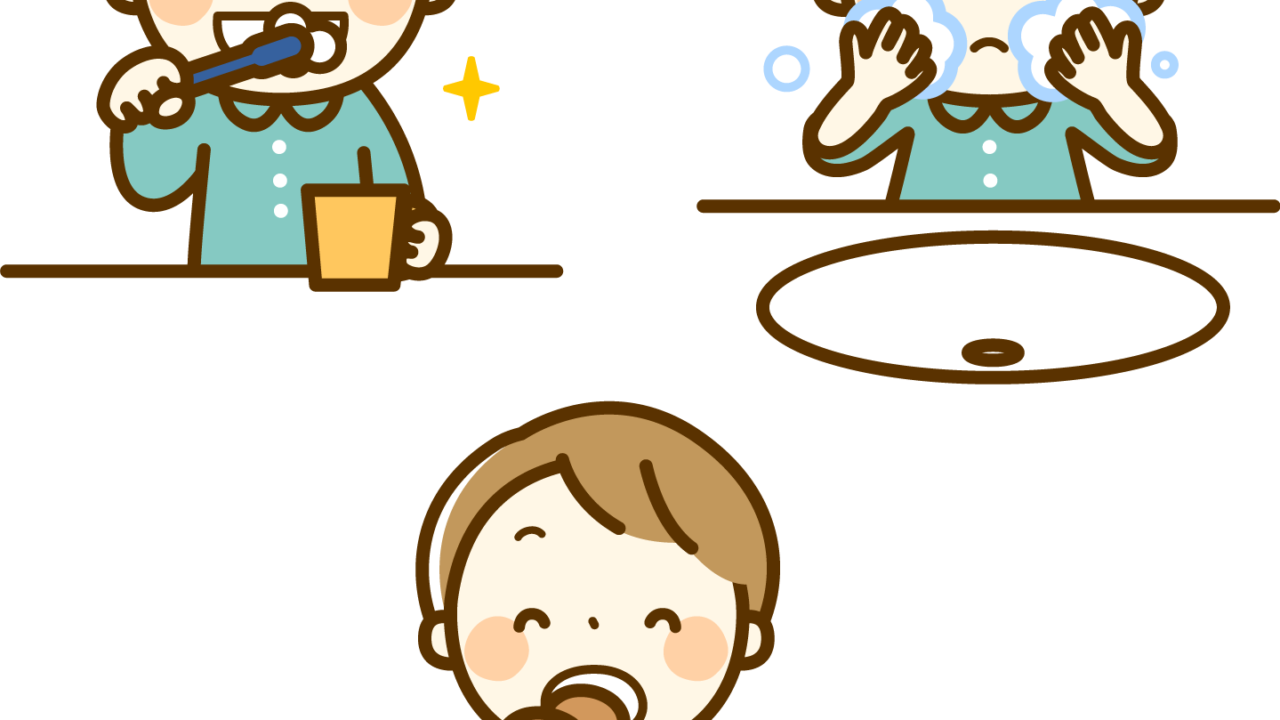朝、幼稚園に行く前ってなんでこんなに時間が足りないんだろう(;一_一)
いつもオペりちゃんを急がせてしまっている自分にも嫌気が、、、
いつも幼稚園でがんばっているおぺりちゃんを毎朝、楽しく笑顔で送り出してあげたい!!
ということで、『朝のお支度表』を自分で作ることにしました。
幼稚園の準備・おしたく表

おぺりちゃんの大好きな すみっこぐらしの表をこんな感じで作成しました。

パソコンで朝と夜のやる事をこの表を作り、マグネットシートに印刷し、ホワイトボードに貼りました。

大好きなすみっこぐらしのキャラクター達をプリントし、ラミネーターをして1つずつカットします。
それを同じサイズに食器洗いのスポンジをカットした物にボンドで貼り付けます。裏側はマグネットシートを同様にカットして貼り完成です。

終わった事から順番にすみっこぐらし のスポンジマグネットをホワイトボードの方に貼っていきます。
たったこれだけの事なのにおぺりちゃんは大喜びで、これがやりたくてしょうがない様子です。
アラーム機能を使う
iPhoneのタイマー機能を使って時間を教えてあげる
それは、ずばり朝のお支度表に書いてある、やる事の時間に合わせて細かくタイマーをかけてあげる事なんです。
でも、なかなかやる事が多くてタイマーがピピッと鳴ったら「はい!次は歯磨きー!」じゃ楽しくない。。。
と言う事で、「おぺりちゃん。次は歯磨きの時間だよ!一緒にみがこう」と言った感じでオペリちゃんの大好きなすみっこぐらしがまるで話しかけてる様な可愛い声でタイマーを自分で録音して作る事にしました^_^
自分で作るタイマーの作り方(iPhoneのやり方です)
1.まずは自分の好きな言葉を録音する
Garage Band と言うアプリをダウンロードする
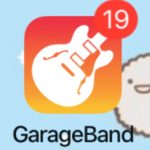
2.起動したらスライドしてマイクの絵のaudio recorderの所をクリック

3.どんな声にするかを選びイラストをクリック。いろんな声があってとっても楽しいです!
上の赤い丸を押して録音開始、ここで先程の「おぺりちゃん。次は歯磨きの時間だよ!一緒に磨こう」と話す。四角を押して録音終了する。
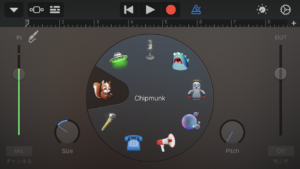
4.次は録音した音声をタイマーのサウンドに登録する
左上の三角形をクリック My songsをクリックします。
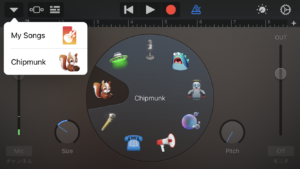
5.録音した音源が出てくるのでそれを長押しして共有を選択。着信音をタップして音源の名前も入れて書き込み保存します。

6.最後はアラーム機能のサウンドで録音した音声を設定します。
アラームを鳴らしたい時間を設定、サウンドの所で先程保存した名前の音源にチェックを入れたらオリジナルアラームの完成です!
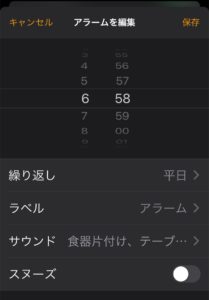
まとめ
これならまるで朝のお支度をすみっこぐらし と一緒にやっている気分になるみたいで、とっても喜んで朝のお支度をしてくれています^_^
私としても朝から「次は、お着替えしてー!次は歯を磨いてー!トイレ行ってー!」言わなくても良いので本当に助かります(^^)
とっても朝のおしたくが上手に早くなりました^_^
私自身も朝急がせる事なく毎日笑顔で家を送り出してあげられています。
お母さん怒らないで!小学校受験で絶対必要な生活習慣ベスト10!楽しく身につける方法←こちらも併せてお読みください!(^^)!